Rumah >Tutorial perisian >Perisian komputer >Bagaimana untuk menyesuaikan laluan tangkapan skrin dalam tutorial laluan tangkapan skrin tersuai VMware Workstation_VMware Workstation
Bagaimana untuk menyesuaikan laluan tangkapan skrin dalam tutorial laluan tangkapan skrin tersuai VMware Workstation_VMware Workstation
- WBOYWBOYWBOYWBOYWBOYWBOYWBOYWBOYWBOYWBOYWBOYWBOYWBke hadapan
- 2024-04-10 10:40:10488semak imbas
Editor PHP Zimo akan memperkenalkan anda kepada cara menyesuaikan laluan penjimatan tangkapan skrin dalam artikel ini. Apabila mengambil tangkapan skrin menggunakan VMware Workstation, tangkapan skrin disimpan dalam folder tempat mesin maya terletak secara lalai. Jika anda ingin menyimpan tangkapan skrin ke laluan lain, anda boleh melakukannya dengan beberapa operasi mudah. Seterusnya, kami akan memperincikan langkah dan teknik untuk menyesuaikan laluan penjimatan tangkapan skrin menggunakan VMware Workstation.
1 Mula-mula masukkan tetingkap antara muka operasi utama alat "Vmware Workstation".
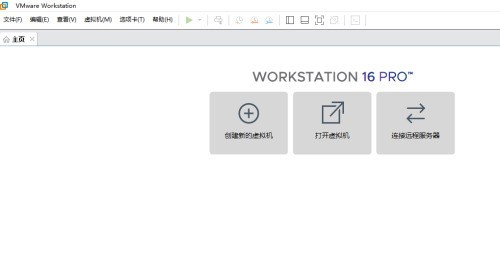
2. Kemudian pilih menu "Edit"->"Keutamaan".
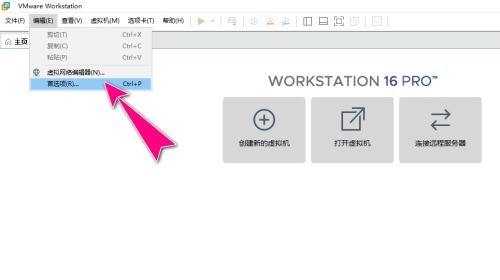
3. Selepas itu, anda akan memasuki kotak dialog operasi "Preferences".
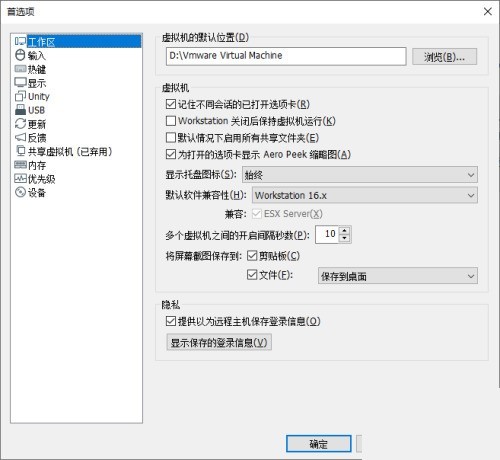
4. Kemudian pilih item menu "Ruang Kerja", dan dalam lajur "Simpan tangkapan skrin ke", klik pilihan "Semak imbas lokasi tersuai...".
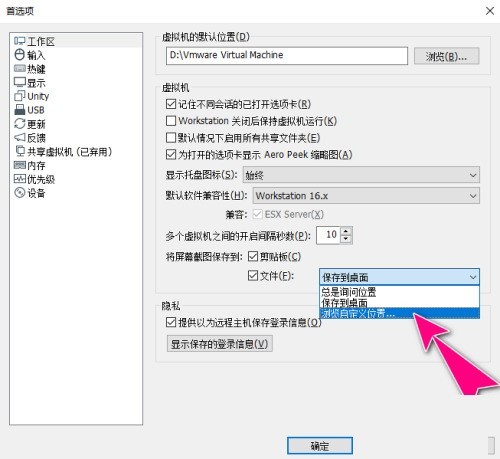
5 Selepas itu, kotak dialog operasi "Semak Imbas untuk Folder" akan muncul, dan anda boleh menyesuaikan direktori sebagai laluan simpan.
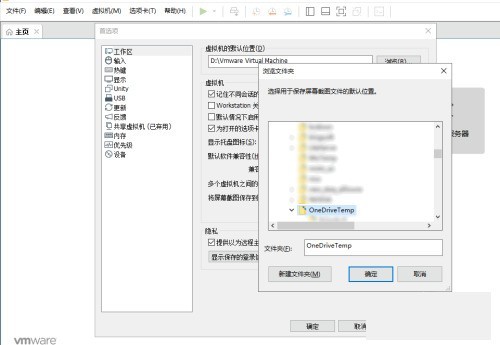
6 Selepas operasi terakhir selesai, klik butang "OK" untuk memohonnya.
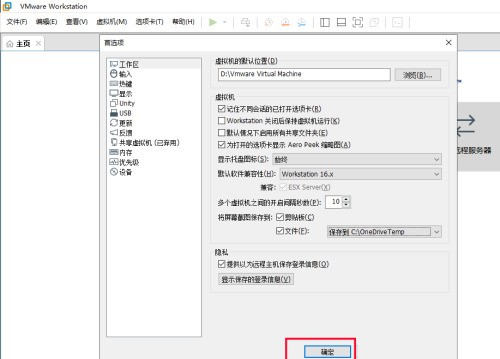
Atas ialah kandungan terperinci Bagaimana untuk menyesuaikan laluan tangkapan skrin dalam tutorial laluan tangkapan skrin tersuai VMware Workstation_VMware Workstation. Untuk maklumat lanjut, sila ikut artikel berkaitan lain di laman web China PHP!
Artikel berkaitan
Lihat lagi- Bagaimana untuk melihat permainan tersembunyi di Steam
- Bagaimana untuk menggunakan perisian yang sesuai untuk membuka fail dll pada komputer win10?
- Bagaimana untuk menetapkan kata laluan akaun yang disimpan dan melihat kata laluan akaun pengguna yang disimpan dalam Pelayar 360
- Cara menggunakan CAD untuk menandakan semua dimensi dengan satu klik
- Cara membatalkan lompatan automatik IE ke tepi

